
Apple từ lâu đã chào mời những lợi ích của hệ sinh thái của nó, và đến cuối cùng, công ty đã làm rất tốt. Mọi thứ từ AirDrop, iCloud đến Handoff đều giúp việc đồng bộ hóa giữa iOS và macOS dễ dàng hơn một chút. Một lợi ích là cơ hội sử dụng iPhone của bạn làm điều khiển từ xa cho Apple TV và Apple Âm nhạc. Hỗ trợ riêng tồn tại, nhưng với việc phát hành macOS Catalina, nó tạo ra một thế giới mới cho chức năng từ xa. Hãy cùng xem Hãy xem iPhone của bạn có thể làm gì từ xa và cách thiết lập nó như một điều khiển từ xa.
Tại sao nên sử dụng iPhone làm Remote?
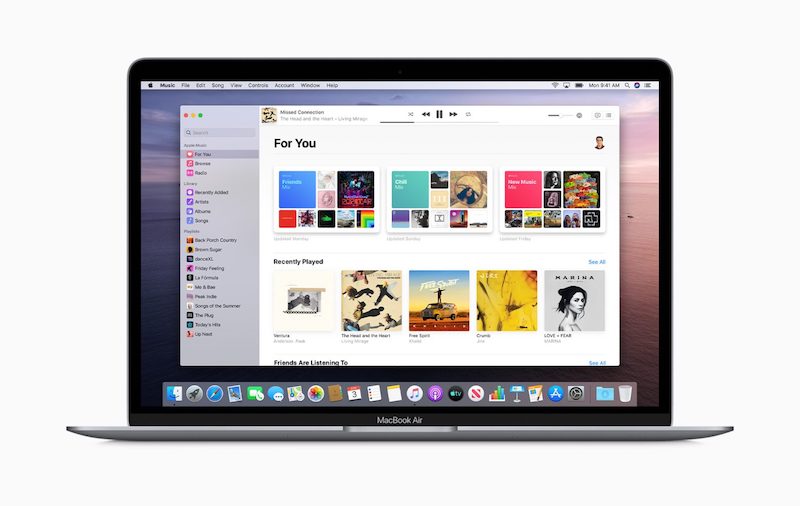
Chúng ta có cần bất kỳ lý do nào khác ngoài việc nó chỉ mát mẻ không? Đó là một lý do thú vị. Lý do thực tế hơn là nó hoàn toàn hợp lý khi sử dụng iPhone làm điều khiển từ xa để bạn không bị buộc phải luôn sử dụng chuột. Vì nhiều người dùng macOS kết nối máy tính của họ với màn hình lớn, điều này cho phép cơ hội ngồi xa máy tính và vẫn xem nội dung phương tiện. Về vấn đề đó, việc iPhone hoạt động như một điều khiển từ xa có ý nghĩa hoàn chỉnh và toàn diện. Tất nhiên, có một vài lý do khác, nhưng đó có thể là lý do hợp lý nhất.
Tuyến đường bản địa
Nếu đây là một năm trước, cách sử dụng iPhone nguyên bản của bạn làm điều khiển từ xa cho macOS sẽ hoàn toàn khác. Dù tốt hay xấu, macOS Mojave là phiên bản phần mềm Mac cuối cùng sử dụng chương trình mà mọi người đều ghét, iTunes. Với sự ra mắt của macOS Catalina, Apple xóa iTunes và thay thế nó bằng Apple Âm nhạc và Apple TV. Tin vui là việc sử dụng iPhone của bạn như một điều khiển từ xa đã biến mất. Nó chỉ hành xử một chút khác biệt so với trước đây. vậy bạn sẽ làm sao?
Trước khi nhảy vào các bước, điều quan trọng là nếu bạn muốn đi theo con đường riêng, bạn nên sử dụng tương tự Apple ID trên tất cả các thiết bị của bạn. Bước này rất quan trọng, vì bạn sẽ cần kích hoạt Trang chủ Sharing Sharing và chỉ hoạt động nếu tất cả các thiết bị nằm trên cùng một mạng và sử dụng cùng một Apple TÔI. Nếu đây không phải là vấn đề, thì bạn có thể thiết lập mọi thứ để điều khiển nhạc, phim và chương trình TV bằng iPhone.
Thiết lập mọi thứ trên máy Mac
Không giống như các hệ thống macOS trước đây, tính năng Chia sẻ tại nhà đã được chuyển sang Tùy chọn hệ thống. Để đến đó, bạn cần đi đến góc trên bên trái màn hình của bạn và nhấp vàoApple" Logo. Chọn tùy chọn Tùy chọn hệ thống của người dùng. Khi menu tùy chọn hệ thống xuất hiện, về phía hàng dưới cùng của tùy chọn tùy chọn của bạn là Chia sẻ. Nó giống như một thư mục màu xanh với logo biểu tượng cảnh báo màu vàng.
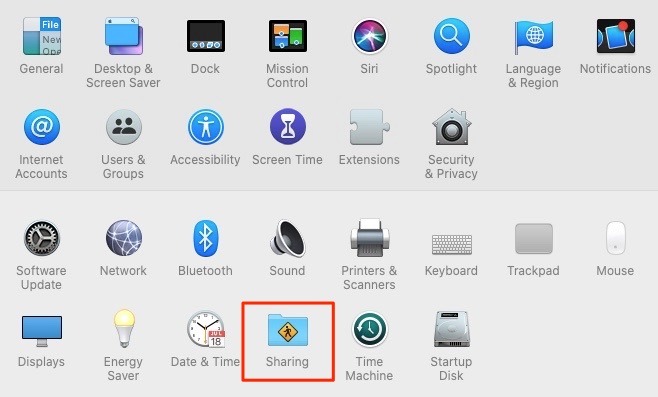
Khi bạn mở tùy chọn đó, bây giờ bạn phải đối mặt với một loạt các dịch vụ bạn có thể bật / tắt. Đối với mục đích của chúng tôi, hãy chọn Truyền thông chia sẻ trên mạng ở bên trái và sau đó là Chia sẻ tại nhà. Sau khi nhấp vào Chia sẻ tại nhà, một lời nhắc menu sẽ mở ra yêu cầu bạn điền vào Apple TÔI. Nó rất quan trọng rằng Apple ID bạn nhập ở đây giống với ID của bạn Apple ID trên iPhone của bạn. Sau khi nhập xong, hãy nhấp vào Chia sẻ tại nhà Bật. Chia sẻ
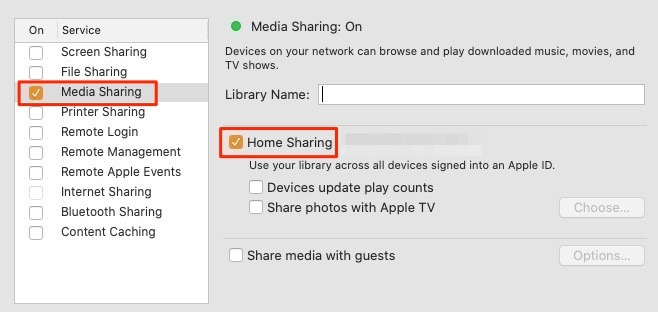
Thiết lập iPhone
Apple'S Ứng dụng Remote Remote là khá đơn giản, nhưng bây giờ bạn đang ở thời điểm mà bạn nên tải xuống ứng dụng để tiến lên. Khi bạn mở ứng dụng lần đầu tiên, nhấp vào Cài đặt gần trên cùng bên phải. Để kiểm soát Âm nhạc, hãy truy cập Cài đặt của chế độ -> Âm nhạc. Để điều khiển nhạc trên máy tính, Apple Ứng dụng âm nhạc phải được mở. Các phương tiện truyền thông cũng vậy.
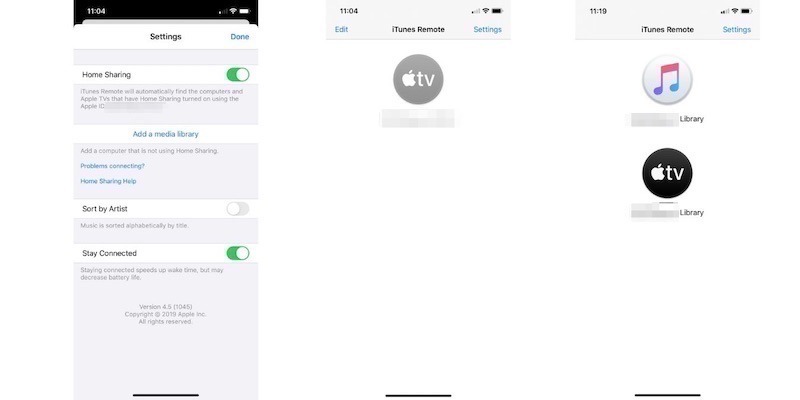
Để kiểm soát bất kỳ phương tiện truyền thông nào bạn có Apple TV, cho dù được mua hoặc nội dung của riêng bạn, hãy đi tới Cài đặt của – – Tài khoản -> Chia sẻ tại nhà. Một lần nữa, quy tắc tương tự được áp dụng, như Apple Ứng dụng TV phải được mở trên máy tính để làm việc.
Thời gian từ xa
Khi cả hai ứng dụng này được bật, giờ đây bạn có thể tự do sử dụng iPhone làm điều khiển từ xa. Khi bạn mở ứng dụng mỗi lần, bạn sẽ thấy một biểu tượng âm nhạc hoặc biểu tượng TV sẽ đưa bạn đến thư viện. Từ đó, bạn có thể tạm dừng, phát, bắt đầu và chọn bất kỳ nội dung hiện có của bạn để xem hoặc nghe. Nó đơn giản mà.
Phần kết luận
AppleỨng dụng Remote s là khá cơ bản, tất cả mọi thứ đều bình đẳng. Có một số tùy chọn từ xa của bên thứ ba cho phép nhiều tính năng và dịch vụ hơn. Thậm chí có những ứng dụng cho phép màn hình iPhone ở dạng chuột thay cho chuột vật lý thực tế kết nối qua Bluetooth hoặc USB. Ngay cả khi nó chỉ hỗ trợ các dịch vụ cơ bản, AppleTính năng Remote s là đáng tin cậy và cung cấp nhiều trường hợp sử dụng. Bạn có sử dụng iPhone của bạn như một điều khiển từ xa? Cho chúng tôi biết trong các ý kiến dưới đây.
Bài viết này có hữu ích không? Có không
